Configuration et gestion de votre serveur
Comment découper votre monde avec WorldBorder
Minecraft est un jeu qui génère des mondes infinis, ce qui signifie que le monde du jeu peut devenir excessivement grand et causer des problèmes de performances au fil du temps. Heureusement, il existe un plugin appelé WorldBorder qui peut aider à réduire la taille de votre monde Minecraft en coupant ou en supprimant des morceaux de terrain inutiles. Cet article vous guidera tout au long du processus d'utilisation de WorldBorder pour découper votre monde Minecraft.
WorldBorder est disponible pour les serveurs Spigot et Bukkit, et peut être facilement installé via le gestionnaire de plug-ins du serveur ou en téléchargeant manuellement le plug-in et en le plaçant dans le dossier des plug-ins du serveur.
Une fois installé, les administrateurs de serveur peuvent configurer la taille et la forme de leur frontière mondiale, configurer des messages à afficher aux joueurs lorsqu'ils atteignent la frontière, et même téléporter les joueurs vers un emplacement spécifique lorsqu'ils atteignent le bord du monde.
De plus, WorldBorder peut être utilisé pour réduire la taille d'un monde de serveurs, en supprimant tous les morceaux inutilisés ou inutiles pour améliorer les performances du serveur et réduire le décalage. Cela peut être particulièrement utile pour les serveurs qui fonctionnent depuis longtemps et qui ont accumulé un grand nombre de blocs inutilisés.
Installer le plugin WorldBorder
Pour utiliser WorldBorder, vous devez d'abord installer le plugin sur votre serveur Minecraft. Vous pouvez trouver WorldBorder sur le site Web de BukkitDev ou le télécharger à partir du gestionnaire de plugins de votre fournisseur d'hébergement de serveur. Une fois que vous avez téléchargé le plugin, téléchargez-le dans le répertoire de plugins de votre serveur.
Configurer WorldBorder
Après avoir installé WorldBorder, vous devez le configurer pour qu'il fonctionne sur votre serveur Minecraft. Ouvrez le fichier de configuration du serveur et ajoutez la ligne suivante :
world-border: 1000
Cette ligne définit la frontière du monde sur un rayon de 1000 blocs. Vous pouvez ajuster cette valeur en fonction de vos besoins.
Démarrer WorldBorder
Démarrez votre serveur Minecraft et WorldBorder générera automatiquement une frontière autour du monde avec le rayon spécifié. Vous pouvez voir la frontière en volant jusqu'au bout du monde.
Envoyez votre monde
Maintenant que la frontière du monde a été créée, vous pouvez découper votre monde. Pour ce faire, utilisez la commande suivante dans le chat Minecraft :
/wb trim
Cette commande supprimera tous les morceaux en dehors de la frontière du monde, réduisant efficacement votre monde. Vous pouvez utiliser la commande /wb fill pour régénérer le terrain à l'intérieur de la frontière mondiale.
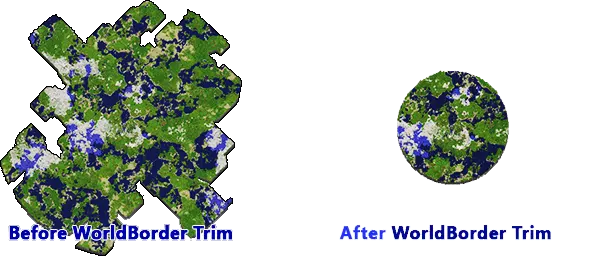
Ajustez vos paramètres WorldBorder
Une fois que vous avez découpé votre monde, vous pouvez affiner les paramètres de WorldBorder en fonction de vos besoins.
Par exemple, vous pouvez ajuster la forme de la bordure du monde pour qu'elle soit circulaire ou carrée à l'aide de la commande /wb shape . Vous pouvez également définir la distance d'avertissement de bordure à l'aide de la commande /wb warning .
Conclusion
Découper votre monde Minecraft à l'aide de WorldBorder est un moyen efficace d'améliorer les performances du serveur et de réduire le décalage. En suivant les étapes décrites dans cet article, vous pouvez facilement configurer WorldBorder sur votre serveur Minecraft et ajuster votre monde. N'oubliez pas d'affiner vos paramètres WorldBorder pour vous assurer que le plugin fonctionne efficacement pour votre serveur.